【萌新】初识SAI最基本功能详解(SAI详细教程)

专注绘画教程、窍门、画材和视频分享,点击头像关注。
或者可以关注我们的公众号:CG原画日漫板绘

工欲善其事必先利其器
想要做好一件事,准备工作非常重要
想要画好板绘
首先也要了解关于板绘以及相关软件的基本知识
今天叮当就给大家讲讲SAI这个软件的基础知识
全名Easy Paint Tool SAI,是日本的一款软件
▼

初识SAI,小伙伴一定有很多疑惑和问题
今天绘客君就是来为大家排忧解难的~
SAI 图层混合模式效果演示
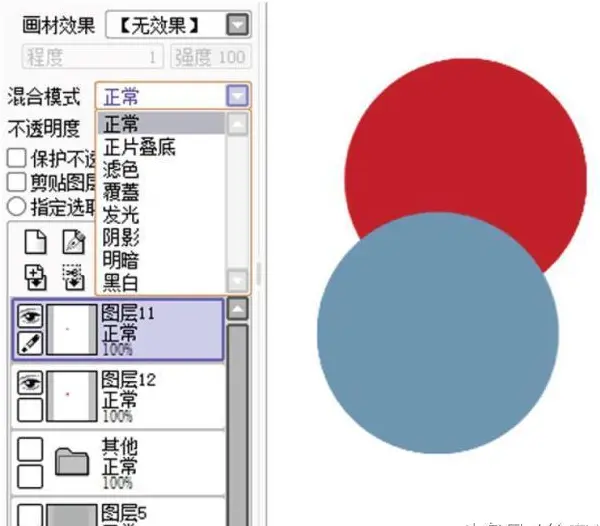
SAI的混合模式在图层区域的上方,这些模式是用来修改一个图层对其他图层的叠加效果的,以下介绍其中几种较常用的。
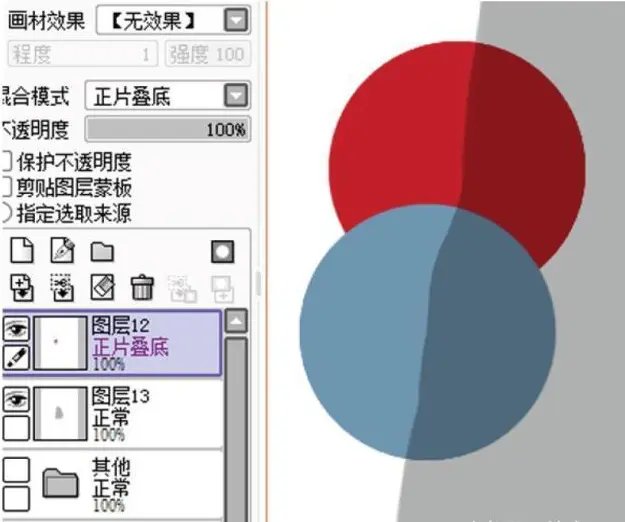
正片叠底模式是最常用的叠加阴影的模式,可以看见两个圆在背景在较深的地方加深了,较浅的地方变化不大。
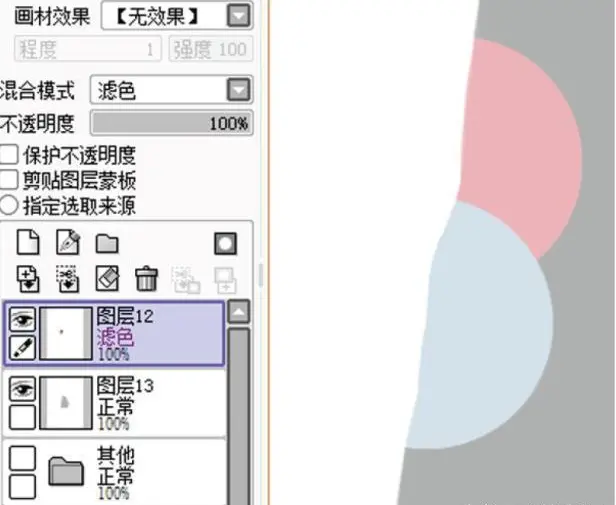
滤色模式和后面会介绍到的发光模式类似,会让任何颜色都变得白亮起来,多用在高光上。不过发亮效果比较柔和。
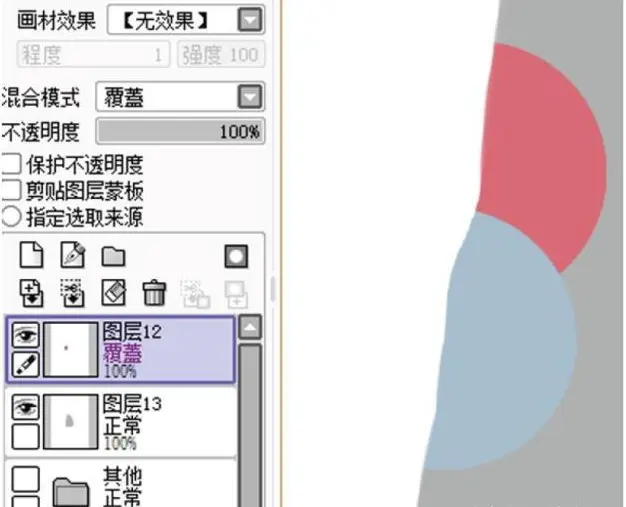
覆盖模式类似于浅一些的正片叠底,会让上面的图案有种盖下去融合的感觉,经常用在贴花纹的时候,会让花纹更有融合感。
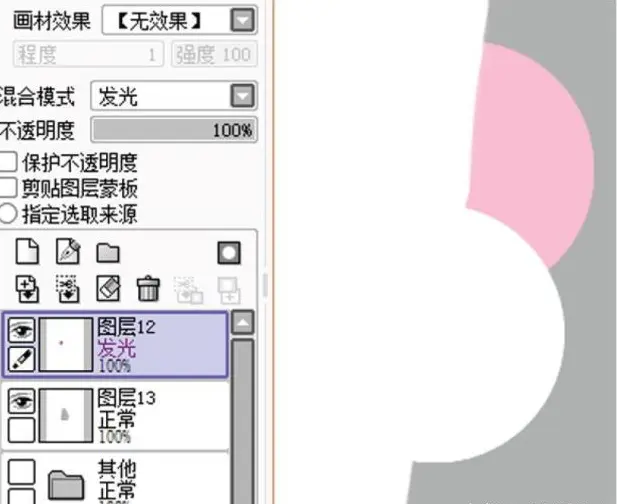
发光模式就是加强版的滤色的效果,会让图形有闪闪发光的感觉,适合用来点最亮的高光和画背景的光点。
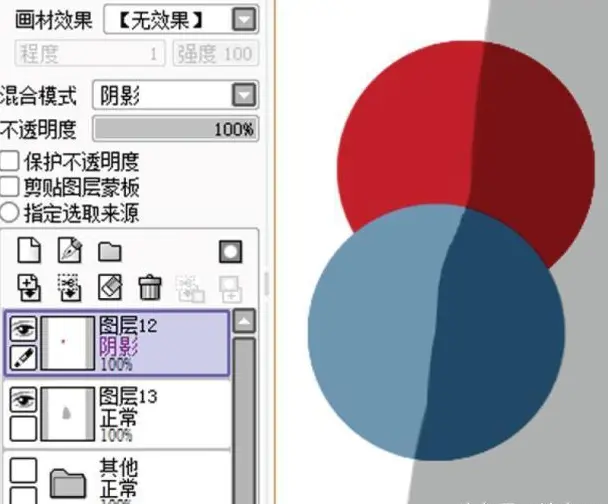
SAI 常用笔刷设置
SAI里面自带的笔刷对于初学者来讲已经足够用了,不过在这里还是给大家分享一下我常用的笔刷设置,其中有些也是从别处搜集,然后根据自己的习惯进行修改使用的。初学者可以先学习如下几种笔刷的设置,希望这些笔刷能为大家创造属于自己的笔刷打开一条更方便的道路。
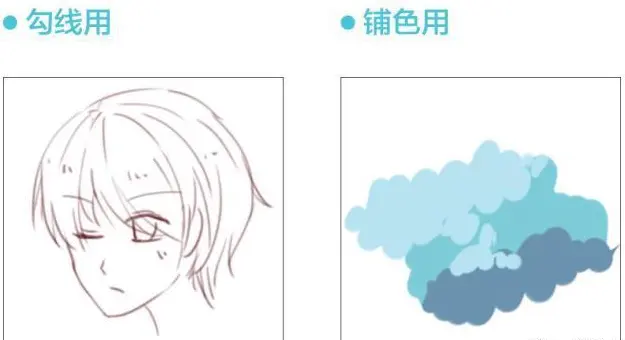
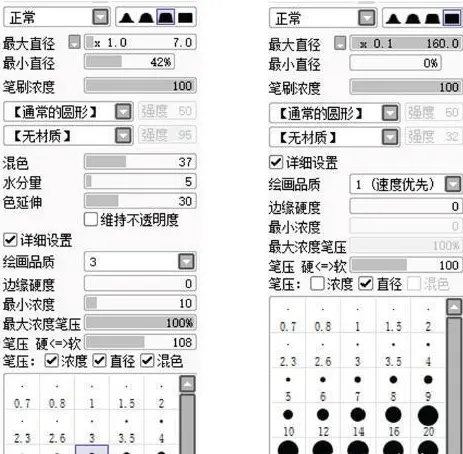
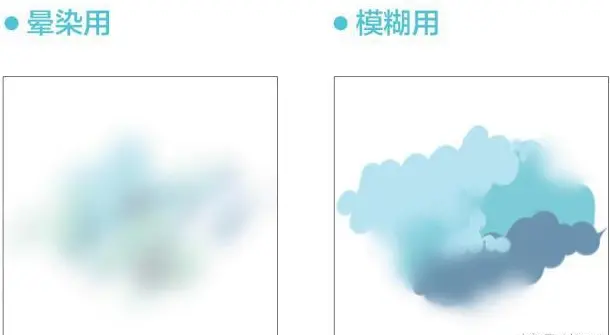
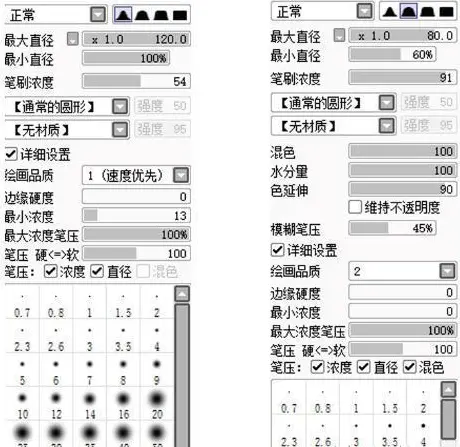
绘制线条的技巧
板绘的线条相对手绘来说难控制得多,特别是对于初学者来讲,这往往是初学者面临的一道大坎,一旦跨过去画技就能有很大提升。

如果说一般的短线还能应付绘制,那么像上边这种很多曲线组合交叉的长线条往往是初学者最头痛的,而它恰恰又是特别常用的,因为是头发的线条。现在就来看看这种线条如何绘制。
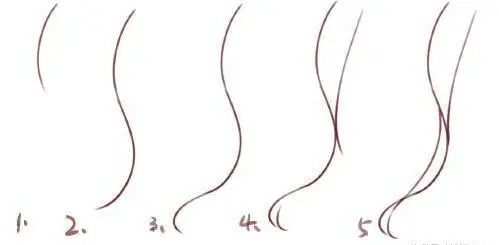
像这样用断续的短线慢慢连接画出整个长曲线,一段没画好可以撤销重画,多余的部分可以最后擦除。

光掌握方法,没有基础当然也是不行的,平时多练习绘制这些线条吧,要以画得特别均匀规整为目标。
Tips
绘制线条的“作弊”方法
▼
方法一:SAI 的抖动修正
SAI里面有一个独有的抖动修正功能,简直是广大“线废”的福音。根据不同的档位有不同修正力度,保证让你的线条丝丝顺滑。此条和第二条均在软件基础中有详细介绍。
方法二:SAI 的钢笔图层
▼
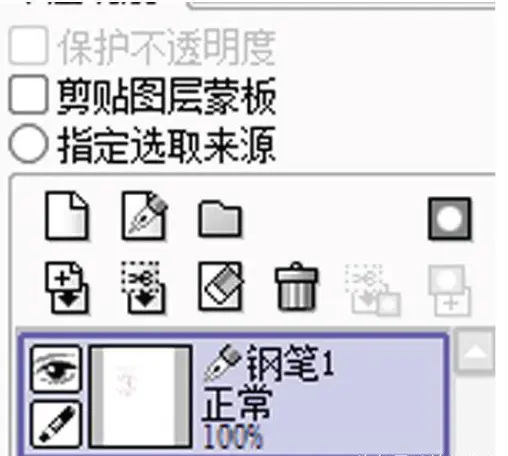
钢笔图层就是矢量图层,不过和其他软件不同的是SAI的钢笔线条可以调不同点的笔压。用曲线工具勾完线以后再拿笔压模拟数位笔的压感,简直毫无压力。
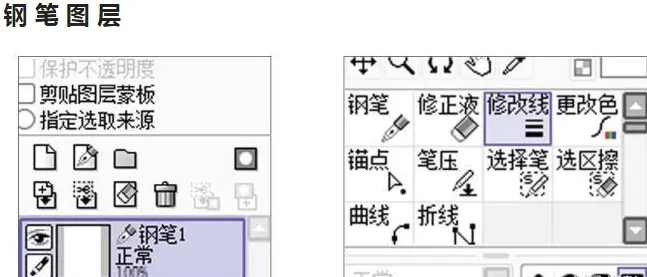
点开钢笔图层按钮,可以看见新建了一个和普通图层不太一样的图层,再看一下右边的笔刷区域,也完全变得不一样了,这是因为钢笔图层是矢量图层,只能使用专门的笔。因为作画时不常用,所以这里就简单介绍一下。
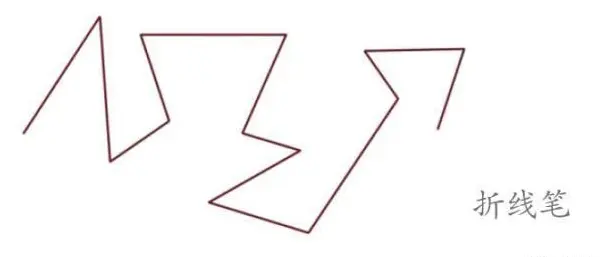
折线笔的作用就是画折线,选择折线后在要画的地方点一个点,然后移动笔再点,最后双击,结束整条线的绘制。
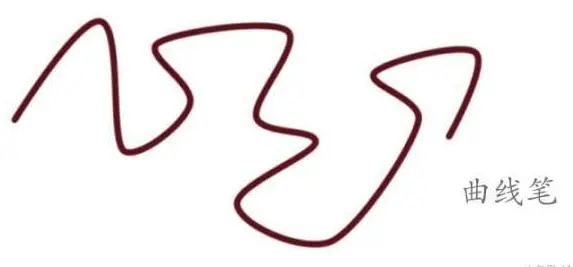
曲线笔的原理和折线笔一样,选择曲线点一下后移动到下一个点点一下,两个点之间的连线会自动变成圆滑曲线,双击结束曲线绘制。
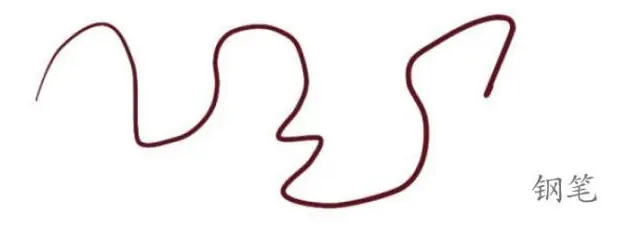
钢笔的用法和普通的画笔类似,有压感,也可以自由控制曲直。但是它是矢量线,可以后期调整。
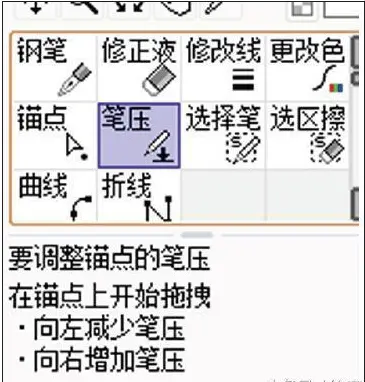
点击笔压按钮可以修改各个锚点的笔压,如上图所示,变蓝的线说明它被选中,可以看见每条线上面都有一个个绿色的锚点。
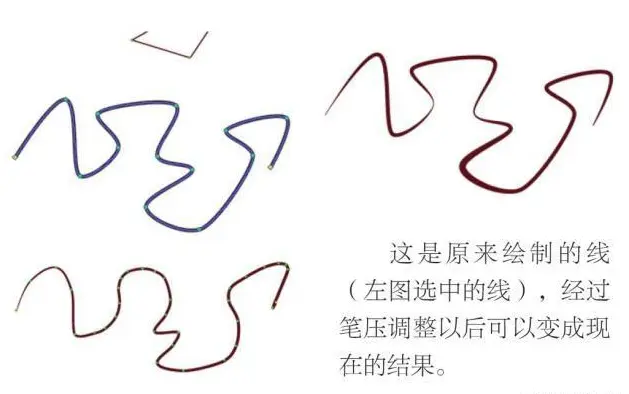
好了 ,今天的教程就先到这里了,是不是迫不及待的想要拿起板子试一试这个神奇的绘图软件了呢?那就赶快行动吧!-END-
如果你也想提高绘画水平的,却找不到绘画练习与学习的方向 ,可以加入我们的学习群
日漫原画插画板绘学习群:786472129 ,或者可以直接加老师的QQ :931432300里面有很多精品绘画学习资源,还有老师辅导简答绘画生上所遇到的问题

